Hur man startar BingX Trading 2024: En steg-för-steg-guide för nybörjare
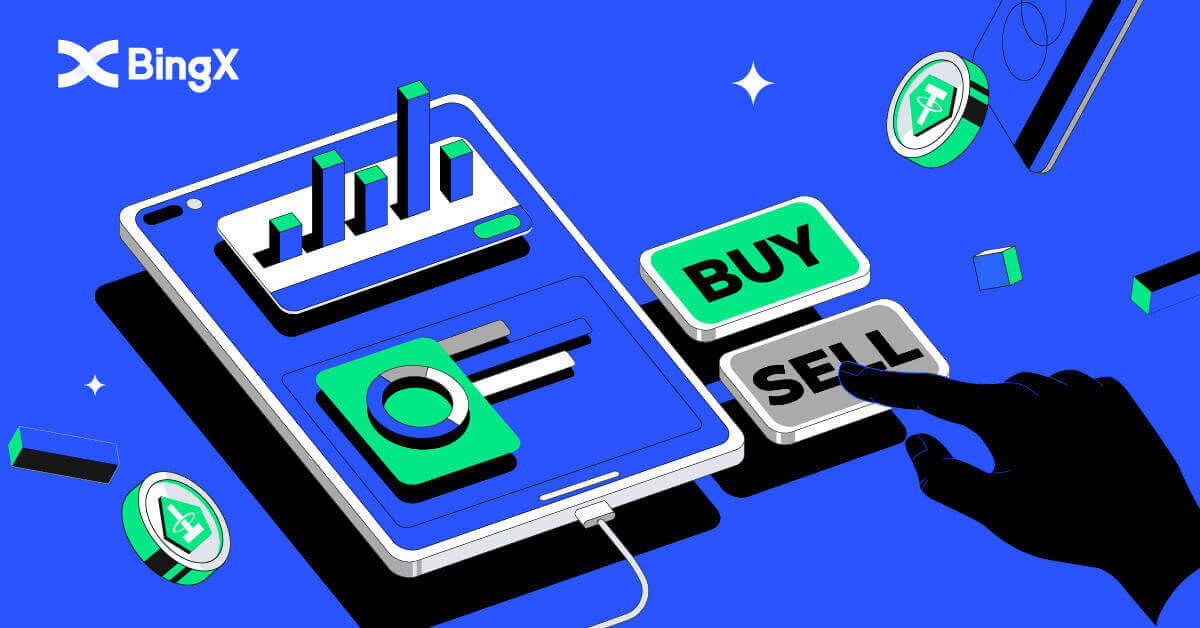
Hur man registrerar sig på BingX
Hur man registrerar sig för ett BingX-konto [Mobil]
Anmäl dig via mobilwebben
1. För att registrera, välj [Register] i det övre högra hörnet på BingX hemsida .

2. Ditt kontos [e-postadress] , [lösenord] och [Referenskod (valfritt)] måste anges. Välj [Register] efter att ha markerat rutan bredvid "Har läst och godkänner kundavtalet och integritetspolicyn"

Obs: Ditt lösenord måste vara en kombination av siffror och bokstäver. Den bör innehålla minst 8 tecken.
3. Ange [E-postverifieringskod] skickad till din e-post.

4. Din kontoregistrering är klar. Du kan nu logga in och börja handla!

Registrera dig via BingX-appen
1. Öppna BingX App [ BingX App iOS ] eller [ BingX App Android ] du laddade ner och klicka på ikonen i det övre högra hörnet.

2. Klicka på [Registrera] .

3. Ange den [E-post] du ska använda för ditt konto och klicka sedan på [Nästa] .

4. Dra skjutreglaget för att slutföra säkerhetsverifieringspusslet.

5. Ange [E-postverifieringskod] skickad till din e-post och [lösenord] och [Referenskod (valfritt)] . Markera rutan bredvid [Har läst och godkänt serviceavtal och sekretesspolicy] och tryck på [Slutför] .

6. Din registrering för ett konto är klar.Nu kan du logga in för att börja handla!

Hur man registrerar sig för ett BingX-konto [PC]
Registrera dig via BingX med telefonnummer
1. Gå till BingX och klicka sedan på [Register] i högra hörnet av toppen. 2. På registreringssidan, välj [Landskod] , ange ditt [ Telefonnummer] och skapa ett lösenord för ditt konto. Läs sedan och godkänn användarvillkoren och klicka på [Register] . Obs! Ditt lösenord måste vara en kombination av siffror och bokstäver. Den bör innehålla minst 8 tecken. 3. Ditt telefonnummer kommer att få en verifieringskod från systemet. Ange verifieringskoden inom 60 minuter . 4. Grattis, du har framgångsrikt registrerat dig på BingX.




Registrera dig via BingX via e-post
1. Först måste du gå till BingX hemsida och klicka på [Register] .

2. När du har öppnat registreringssidan anger du din [E-post] , ställer in ditt lösenord, klickar på [Jag har läst accepterat kundavtal och integritetspolicy] när du har läst klart det och klickar på [Registrera] .

Kom ihåg:Ditt registrerade e-postkonto är intimt kopplat till ditt BingX-konto, så vänligen vidta säkerhetsåtgärder och välj ett robust och komplext lösenord som innehåller 8 till 20 tecken inklusive stora och små bokstäver, siffror och symboler. Gör en speciell notering av lösenorden för det registrerade e-postkontot och BingX, och slutför sedan din post. Underhåll dem ordentligt också.
3. Ange [Verifieringskod] skickad till din e-post.

4. Din kontoregistrering är klar när du har slutfört steg ett till tre. Du kan börja handla med BingX-plattformen.

Ladda ner BingX-appen
Ladda ner BingX App iOS
1. Ladda ner vår BingX-app från App Store eller klicka på BingX: Köp BTC Crypto2. Klicka på [Hämta] .

3. Vänta tills installationen är klar. Sedan kan du öppna appen och registrera dig på BingX App.

Ladda ner BingX-appen för Android
1. Öppna appen nedan på din telefon genom att klicka på BingX Trade Bitcoin, Buy Crypto .
2. Klicka på [Installera] för att slutföra nedladdningen.

3. Öppna appen du laddade ner för att registrera ett konto i BingX App.

Hur man verifierar BingX-konto
Fullständig identitetsverifiering på BingX
1. På hemsidan klickar du på profiltaggen [ Kontosäkerhet] . 2. Under ditt konto. Klicka på [Identitetsverifiering] . 3. Klicka och markera markeringen på Jag godkänner behandlingen av mina personuppgifter, enligt beskrivningen i Samtycke till behandling av personuppgifter . Klicka sedan på ikonen [Nästa] . 4. Klicka på nedåtpilen för att välja det land du bor i. Klicka sedan på [Nästa] . 5. Ta bilden av ditt ID-kort ljust och tydligt (bra kvalitet) och oklippt (alla hörn av dokumentet ska vara synliga). Ladda upp både fram- och bakbilder av ditt ID-kort. Klicka på [Fortsätt på din telefon] eller klicka på [Nästa]




ikonen efter att uppladdningen är klar.

6. Om du klickar på Fortsätt verifiering på din telefon kommer ett nytt fönster upp. Klicka på ikonen [Kopiera länk] eller skanna QR-koden med din telefon.

7. Välj ditt identitetsdokument genom att klicka på uppåtpilen och välj det land som utfärdade ditt dokument. Välj sedan din dokumenttyp. BingX Exchange stöds av två typer ID-kort eller pass . Vänligen välj lämplig. Klicka sedan på ikonen [Nästa] .

8. Ta bilden av ditt dokument och ladda sedan upp fram- och baksidan av ditt dokument. Klicka på ikonen [Nästa] .

9. Identifiering genom selfie genom att vända ansiktet mot kameran. Se till att ditt ansikte är med ramen. Klick[Jag är redo] . Vrid sedan sakta runt huvudet i en cirkel.

10. Efter att alla fält blir gröna lyckades din ansiktsskanning.

11. Granska all din information och om det är något som inte stämmer, klicka på [ Redigera] för att åtgärda felet; annars klickar du på [Nästa] .

12. Ditt nya fönster för fullständig verifieringsstatus skulle dyka upp

13. Din KYC har godkänts.

Konfigurera Google Verification på BingX
För säker och säker verifiering. Det är bäst att följa stegen enligt anvisningarna i vårt säkerhetscenter.1. På hemsidan klickar du på profiltaggen [ Kontosäkerhet] . 2. Under säkerhetscentret klickar du på ikonen [Länk] till höger om Google-verifieringsraden. 3. Därefter dyker ett nytt fönster upp för [Ladda ner Google Authenticator App] med två QR-koder. Beroende på vilken telefon du använder, välj och skanna iOS Ladda ner Google Authenticator eller Android Ladda ner Google Authenticator. Klicka på [Nästa] . 4. Lägg till nyckel i Google Authenticator och fönster för säkerhetskopiering popup upp. Kopiera QR-koden genom att klicka på ikonen [Kopiera nyckel] . Klicka sedan



[Nästa] -ikonen.

5. Efter att ha klickat på [Nästa] i ett nytt fönster anger du verifieringskoden nedan för att slutföra verifieringspopupen. Du kan be om att få en ny kod i din e-post i stapel 1. När du är redo att lägga in koden högerklickar du med musen och klistrar in den sista fönsterkoden i fältet [Google Verification Code ] . Klicka på ikonen [Skicka] .

Ställ in telefonnummerverifiering på BingX
1. På hemsidan klickar du på profiltaggen [ Kontosäkerhet] .
2. Under Säkerhetscenter, klicka på ikonen [Länk] till höger om raden Telefonnummer.
3. I ruta 1 klicka på nedåtpilen för att ange riktnummer, i ruta 2 ange ditt telefonnummer, i ruta 3 ange SMS-koden, i ruta 4 ange koden som skickades till din e-post, i ruta 5 ange GA-koden. Klicka sedan på ikonen
[OK] .



Hur man gör en insättning på BingX
Sätt in krypto till BingX
1. På huvudsidan klickar du på [Tillgångar] i det högra hörnet nedan. 2. Klicka på fliken [Insättning] i fönstret Asset wallet . 3. I söksektionen hittar du krypton som du vill sätta in genom att skriva den i det här området. 4. I det här fallet väljer vi USDT. Skriv det på sökning som visas. När USDT-ikonen dyker upp, klicka på den. 5. Läs noga igenom användarhandboken för insättningar och uttag . Klicka på kryssrutan att du läser villkoren. Klicka sedan på [OK] . 6. Efter att ha kommit överens om användarhandbokens villkor och villkor för användarguiden för insättningar och uttag. Välj TRC20





genom att klicka på den och ange din BingX insättningsadress till uttagsplattformen, genom att klistra in eller skanna QR-koden. Därefter väntar du på att dina tillgångar krediteras.

7. Läs tipsen för att lära dig mer om insättning och överföring när tipsfönstret dök upp.

Hur man köper krypto på BingX
Köp Crypto på BingX med P2P
1. På huvudsidan klickar du på [Sätt in/köp krypto].

2. Klicka på [P2P] .

3. Ange fiat-värdet eller USDT-beloppet som du vill köpa under fliken [Köp] och klicka på [Köp med 0 avgift] för att göra beställningen.

4. Välj en betalningsmetod och klicka på [Köp] .

5. När beställningen har skapats klickar du på [Betala] och begär betalningsinformation från säljaren.

6. Gör betalningen på motsvarande tredjepartsplattform efter att ha mottagit betalningsinformationen.

7. När betalningen är genomförd klickar du på [Överförd, meddela säljaren] på beställningssidan och väntar på att säljaren bekräftar mottagandet av din betalning.

Köp Crypto på BingX med ett kreditkort
1. Klicka på [Köp krypto] .

2. I avsnittet Spot klickar du på fältet [Köp krypto med kreditkort] . 3. Välj USDT för utbytet. Nedan där beloppet klickar på nedåtpilen för att välja USD. 4. Välj ditt lands fiat. Här väljer vi USD. 5. I fältet bredvid USD anger du [Belopp] som du vill köpa. Efter att ha lagt in beloppet klicka på [Köp] . Beloppet konverteras automatiskt från USD till USDT som visas i avsnittet Uppskattad . 6. Läs noga igenom Riskavtalet, klicka på bocken på Jag har läst och godkänner Disclosure Statement. Klicka sedan på [OK]




knappen som visas.

7. Efter OK riskavtalet fortsätter du att ange din e-post i avsnittet [ E-post] . Klicka sedan på [Fortsätt] .

Hur man köper och säljer krypto på BingX
Byt plats på BingX
Vad är Spot Trading?Spothandel avser direkt handel med kryptovalutor, där investerare kan köpa kryptovalutor på spotmarknaden och dra nytta av deras uppskattning.
Vilka ordertyper stöder spothandel?
Marknadsorder: Investerare köper eller säljer kryptovalutor till det aktuella marknadspriset.
Limit order: Investerare köper eller säljer kryptovalutor till ett förutbestämt pris.
Köp Spot Crypto på BingX
1. Gå in på handelssidan eller gå till BingX Exchange App . Välj och klicka på [Spot] -ikonen.

2. Välj först ikonen [Köp/Sälj] längst ner på sidan och välj sedan fliken [Alla] under Spot. Du kan nu välja ett handelspar eller ange det du föredrar i sökfältet genom att leta efter förstoringsikonen uppe till höger.

3. Du kan till exempel lägga in ADA genom att skriva ADA i söksektionen och sedan välja ADA/USDT när den dyker upp under sökfältet.

4. Välj transaktionsriktning Köp genom att klicka på Köp-ikonen nedan.

5. I sifferfältet bekräftar du det inmatade beloppet (1) genom att klicka på ikonen Köp ADA längst ned (2).

Sälj Spot Crypto på BingX
1. Gå in på handelssidan eller gå till BingX Exchange App . Välj och klicka på [Spot] -ikonen.

2. Välj först ikonen [Köp/Sälj] längst ner på sidan och välj sedan fliken [Alla] under Spot. Du kan nu välja ett handelspar eller ange det du föredrar i sökfältet genom att leta efter förstoringsikonen uppe till höger.

3. Du kan till exempel lägga in ADA genom att skriva ADA i söksektionen och sedan välja ADA/USDT när den dyker upp under sökfältet.

4. Välj transaktionsriktningen Sälj genom att klicka på ikonen [Sälj] nedan.

5. I sifferfältet bekräftar du [Inmatat belopp] (1) genom att klicka på [Sälj ADA]ikonen längst ned (2).

Se favoriten på BingX
1. Välj först ikonen [Köp/Sälj] under Spot-sektionen längst ned på sidan och välj sedan fliken [Alla] under Spot.

2. Välj ett handelspar eller ange ditt föredragna handelspar i sökfältet genom att leta efter förstoringsikonen uppe till höger. Till exempel väljer vi ADA/USDT och skriver in det.

3. För vilket kryptopar som dök upp i sökhistoriken, klicka på den vita stjärnan, som är framför den enkla för att ändra den till den gula färgen.

4. Du kan kontrollera ditt favoritkryptopar genom att klicka på fliken Favoriter under Spot-sidan som visas.

Starta Grid Trading på BingX
Vad är Grid Trading?Grid trading är en typ av kvantitativ handelsstrategi som automatiserar köp och försäljning. Den är utformad för att lägga beställningar på marknaden med förinställda intervall inom ett konfigurerat prisintervall. För att vara mer specifik är näthandel när beställningar placeras över och under ett fast pris enligt aritmetiskt eller geometriskt läge, vilket skapar ett rutnät av beställningar till stegvis ökande eller minskande priser. På detta sätt konstruerar den ett handelsnät som köper lågt och säljer högt för att tjäna vinster.
Typer av näthandel?
Spot Grid: Köp automatiskt lågt och sälj högt, grip varje arbitragefönster på en volatil marknad.
Futures Grid: Ett avancerat rutnät som låter användare utnyttja hävstång för att förstärka marginaler och vinster.
Villkor
Backtested 7D Annual Yield: De automatiskt ifyllda parametrarna är baserade på 7-dagars backtestdata för ett visst handelspar och bör inte betraktas som en garanti för framtida avkastning.
Pris H: Den övre prisgränsen för nätet. Inga beställningar kommer att läggas om priserna stiger över den övre gränsen. (Pris H bör vara högre än pris L).
Pris L: Den nedre prisgränsen för nätet. Inga beställningar kommer att läggas om priserna faller under den nedre gränsen. (Priset L bör vara lägre än pris H).
Grid Number: Antalet prisintervall som prisintervallet är uppdelat i.
Total investering: Det belopp användare investerar i nätstrategin.
Vinst per rutnät (%): Vinsten (med avdrag för handelsavgifter) som görs i varje rutnät kommer att beräknas på grundval av de parametrar som användarna ställer in.
Arbitragevinst: Skillnaden mellan en säljorder och en köporder.
Orealiserad PnL: Vinsten eller förlusten som genereras i väntande order och öppna positioner.
Fördelar och risker med näthandel
- Fördelar:
24/7 köper automatiskt lågt och säljer högt, utan att behöva övervaka marknaden
Använder en handelsbot som frigör din tid samtidigt som du observerar handelsdisciplinen
Kräver ingen kvantitativ handelserfarenhet, vänlig mot nybörjare
Möjliggör positionshantering och minskar marknadsrisker
The Futures Grid har ytterligare två fördelar över Spot Grid:
Mer flexibel fondanvändning
Högre hävstångseffekt, förstärkt vinst
- Risker:
Om priset faller under den nedre gränsen i intervallet kommer systemet inte att fortsätta att lägga beställningen förrän priset återgår över den nedre gränsen i intervallet.
Om priset överstiger den övre gränsen i intervallet kommer systemet inte att fortsätta att lägga beställningen förrän priset återgår under den övre gränsen i intervallet.
Fondanvändningen är inte effektiv. Gridstrategin lägger en beställning baserat på prisintervallet och rutnätsnumret som användaren ställt in, om det förinställda rutnätsnumret är extremt lågt och priset fluktuerar mellan ett prisintervall kommer boten inte att skapa någon beställning.
Grid-strategier kommer att sluta köras automatiskt i händelse av avnotering, avstängning av handel och andra incidenter.
Riskfriskrivning: Priser på kryptovaluta är föremål för hög marknadsrisk och prisvolatilitet. Du bör endast investera i produkter som du är bekant med och där du förstår riskerna. Du bör noga överväga din investeringserfarenhet, finansiella situation, investeringsmål och risktolerans och konsultera en oberoende finansiell rådgivare innan du gör någon investering. Detta material är endast för referens och ska inte tolkas som finansiell rådgivning. Tidigare resultat är inte en tillförlitlig indikator på framtida resultat. Värdet på din investering kan gå ner såväl som upp, och du kanske inte får tillbaka det belopp du investerat. Du är ensam ansvarig för dina investeringsbeslut. BingX ansvarar inte för eventuella förluster från investeringar på plattformen. För mer information, seAnvändarvillkor och riskvarning .
Skapa rutnät manuellt
1. På huvudsidan, gå till fliken [Spot] klicka på pilen ner bredvid ordet och välj sedan [Grid Trading] .

2. Sedan klickar du på nedåtpilen i avsnittet BTC/USDT uppe till vänster på sidan.

3.I söksektionen, skriv in XRP/USDT och välj XRP/USDT nedan när den dyker upp.

4.Efter det kan du handla Grid Trading manuellt genom att klicka på [ Grid Trading] längst upp till höger på sidan. Klicka sedan på [Manuell] . Under manualsektionen kan du lägga in prisintervallet från Pris L och Pris H som din design. Du kan också manuellt lägga in ditt önskade [Grid Number]. I avsnittet Investering anger du beloppet för USDT som du vill handla. Klicka slutligen på ikonen [Skapa] för att bekräfta.

5. När nätorderbekräftelsen dyker upp kan du granska från handelspar till investering. Om allt är korrekt klickar du på ikonen [Bekräfta] för att godkänna beslutet.

6.Du kan helt enkelt granska din manuella näthandel genom att granska den aktuella näthandeln med parnamnet MATIC/USDT.

Använd Auto Strategy
1. På huvudsidan, gå till fliken [Spot] klicka på pilen ner bredvid ordet och välj sedan [Grid Trading] .

2. Klicka sedan på nedåtpilen i avsnittet BTC/USDT uppe till vänster på sidan.

3.I söksektionen, skriv in MATIC/USDT och välj MATIC/USDT när den dyker upp.

4. När ett nytt fönster dyker upp väljer du [Grid Trading] och väljer [Auto] , och i Investeringssektionen anger du det belopp du vill investera och klickar på ikonen [Skapa] längst ner att bekräfta.

5.I avsnittet [Grid Trading] (1) kan du se den aktuella handeln och klicka på [Detaljer](2).

6. Nu kan du se strategidetaljerna .

7. För att stänga [Grid Trading] klickar du helt enkelt på ikonen [Close] som visas.

8. Ett fönster för stängbekräftelse skulle dyka upp, markera Stäng och sälj och klicka sedan på ikonen [Bekräfta] för att bekräfta ditt beslut.

Hur tar jag ut krypto från BingX
Ta ut krypto från BingX
1. Logga in på ditt BingX-konto och klicka på [Tillgång] - [Uttag] .
2. Hitta ett sökområde överst på sidan.

3. Skriv USDT i Sök och välj sedan USDT när det visas nedan.

4. Välj [Återkalla] och klicka sedan på fliken TRC20 .

För att överföra från BingX Exchange till din egen plånbok på Binance App måste du också öppna Bincance App-kontot.
5. I Binance App, välj [Plånböcker] och klicka sedan på fliken [Spot] och klicka på ikonen [Insättning] .

6. Ett nytt fönster dyker upp, välj fliken [Crypto] och klicka på USDT .

7. Välj TRON (TRC20) på sidan Insättning USDT .

8. Klicka på kopieringsadressikonen, USDT-insättningsadressen som visas.

9. Tillbaka till BingX Exchange-appen, klistra in USDT-insättningsadressen som du kopierade tidigare från Binance till "Adress". Lägg i den kvantitet som du skulle vara intresserad av, klicka på [Utbetalning] och slutför sedan den genom att klicka på [Uttag] längst ner på sidan.

Vanliga frågor (FAQ)
Registrera
Krävs nedladdning av programmet till en dator eller smartphone?
Nej, det är inte nödvändigt. Fyll bara i formuläret på företagets hemsida för att registrera dig och skapa ett individuellt konto.
Varför kan jag inte ta emot ett SMS?
Mobiltelefonens nätverksöverbelastning kan orsaka problemet, försök igen om 10 minuter.
Du kan dock försöka lösa problemet genom att följa stegen nedan:
1. Se till att telefonsignalen fungerar bra. Om inte, flytta till en plats där du kan få en bra signal på din telefon;
2. Stäng av funktionen på svartlistan eller andra sätt att blockera SMS;
3. Växla din telefon till flygplansläge, starta om telefonen och stäng sedan av flygplansläget.
Om ingen av de tillhandahållna lösningarna kan lösa ditt problem, skicka in en biljett.
Varför kan jag inte ta emot e-postmeddelanden?
Om du inte fick din e-post kan du prova följande steg:
1. Kontrollera om du kan skicka och ta emot e-postmeddelanden normalt i din e-postklient;
2. Se till att din registrerade e-postadress är korrekt;
3. Kontrollera om utrustningen för att ta emot e-post och nätverket fungerar;
4. Försök att leta efter dina e-postmeddelanden i skräppost eller andra mappar;
5. Ställ in vitlistan med adresser.
Kontrollera
Varför har jag blivit ombedd att skicka in min selfie för profilverifiering?
Om du har fått ett e-postmeddelande från oss som ber dig att ladda upp din selfie igen, betyder det att selfien du skickade in tyvärr inte kunde accepteras av vårt efterlevnadsteam. Du kommer att ha fått ett e-postmeddelande från oss som förklarar den specifika anledningen till att selfien inte var acceptabel.
När du skickar in din selfie för profilverifieringsprocessen är det mycket viktigt att se till följande:
- Selfien är klar, oskarp och i färg,
- Selfien skannas inte, återfångas eller modifieras på något sätt,
- Det finns inga tredje parter synliga i din selfie eller liveness-rulle,
- Dina axlar syns på selfien,
- Bilden är tagen i bra ljus och inga skuggor förekommer.
Genom att säkerställa ovanstående kommer vi att kunna behandla din ansökan snabbare och smidigare.
Kan jag skicka in mina ID-handlingar/selfie för profilverifiering (KYC) via livechatt eller e-post?
På grund av efterlevnads- och säkerhetsskäl kan vi tyvärr inte ladda upp dina profilverifieringsdokument (KYC) personligen via livechatt eller e-post.
Vi följer hög säkerhet och efterlevnadspraxis, så vi tror på och uppmuntrar våra användare att skicka in sina ansökningar med minimal engagemang från externa parter.
Naturligtvis kan vi alltid ge stöd och förslag på processen. Vi har omfattande kunskap om vilka dokument som med största sannolikhet kommer att accepteras och verifieras utan problem.
Vad är KYC?
I ett nötskal, KYC-verifiering är autentiseringen av en individs identitet. För "Känn din kund/klient" är en förkortning.
Finansiella organisationer använder ofta KYC-procedurer för att bekräfta att potentiella kunder och kunder faktiskt är de de utger sig för att vara, samt för att maximera transaktionssäkerhet och efterlevnad.
Nuförtiden kräver alla världens främsta kryptovalutabörser KYC-verifiering. Användare kan inte komma åt alla funktioner och tjänster om denna verifiering inte är klar.
Deposition
Sammanfattning av felaktiga insättningar
Sätt in fel krypto till en adress som tillhör BingX:
- BingX tillhandahåller i allmänhet ingen token-/myntåterställningstjänst. Men om du har lidit en betydande förlust till följd av felaktigt insatta tokens/mynt, kan BingX, enbart efter vårt gottfinnande, hjälpa dig att återställa dina polletter/mynt till en kontrollerbar kostnad.
- Beskriv ditt problem i detalj genom att ange ditt BingX-konto, tokennamn, insättningsadress, insättningsbelopp och motsvarande TxID (nödvändigt). Vår onlinesupport kommer snabbt att avgöra om den uppfyller kraven för hämtning eller inte.
- Om det är möjligt att hämta din valuta när du försöker hämta den, måste den offentliga nyckeln och den privata nyckeln till den varma och kalla plånboken i hemlighet exporteras och ersättas, och flera avdelningar kommer att vara involverade för att samordna. Detta är ett relativt stort projekt, som beräknas ta minst 30 arbetsdagar och ännu längre. Vänta tålmodigt på vårt ytterligare svar.
Sätt in till en felaktig adress som inte tillhör BingX:
Om du har överfört dina tokens till en felaktig adress som inte tillhör BingX, kommer de inte till BingX-plattformen. Vi beklagar att vi inte kan ge dig ytterligare hjälp på grund av blockkedjans anonymitet. Du rekommenderas att kontakta berörda parter (ägaren till adressen/börsen/plattformen som adressen tillhör).
Insättningen har ännu inte krediterats
Överföringar av tillgångar i kedjan är uppdelade i tre segment: Överför ut kontobekräftelse - Blockchain-bekräftelse - BingX-bekräftelse.
Segment 1: Ett tillgångsuttag markerat som "avslutat" eller "framgång" i utbytessystemet för överföring och utväxling indikerar att transaktionen har sänts ut till blockkedjenätverket. Men det betyder inte att transaktionen har krediterats på mottagarplattformen.
Segment 2: Vänta tills transaktionen är fullständigt bekräftad av blockchain-nätverkets noder. Det kan fortfarande ta lite tid för den specifika transaktionen att bli fullständigt bekräftad och krediterad till destinationsbörsen.
Segment 3: Endast när mängden blockchain-bekräftelser är tillräcklig kommer motsvarande transaktion att krediteras destinationskontot. Mängden nödvändiga "nätverksbekräftelser" varierar för olika blockkedjor.
Vänligen notera:
1. På grund av den möjliga överbelastningen av blockchain-nätverk kan det bli en betydande försening i behandlingen av din transaktion. Du kan hämta TxID från överföringen och gå till etherscan.io/tronscan.org för att kontrollera insättningsförloppet.
2. Om transaktionen har bekräftats fullständigt av blockkedjan men inte har krediterats till ditt BingX-konto, vänligen ge oss ditt BingX-konto, TxID och uttagsskärmbilden av den som överförde parten. Vårt kundsupportteam hjälper till att undersöka omedelbart.
Hur byter man valutor?
Användare sätter in valutor i BingX. Du kan konvertera dina tillgångar till andra valutor på sidan Konvertera.
Du kan sätta in kryptovaluta på ditt BingX-konto. Om du vill konvertera dina digitala tillgångar till andra valutor kan du göra det genom att gå till den konverterade sidan.
- Öppna BingX App - Mina tillgångar - Konvertera
- Välj den valuta du har till vänster och välj den valuta du vill växla till höger. Fyll i det belopp du vill byta och klicka på Konvertera.
Valutakurser:
Valutakurser baseras på aktuella priser samt djup och prisfluktuationer på flera spotbörser. En avgift på 0,2 % kommer att debiteras för konvertering.
Handel
Hur lägger man till marginal?
1. För att justera din marginal kan du klicka på ikonen (+) bredvid numret under marginalrullen som visas.
2. Ett nytt marginalfönster kommer att dyka upp, du kan nu lägga till eller ta bort marginalen som din design och klicka sedan på fliken [ Bekräfta ] .

Hur sätter man en Take Profit eller Stop Loss?
1. För att ta vinst och stoppa förlust, klicka helt enkelt på Lägg till under TP/SL på din position.

2. Ett TP/SL-fönster dyker upp och du kan välja den procentandel du vill ha och klicka på ALLA i beloppsrutan på både Take Profit och Stop Loss sektionerna. Klicka sedan på fliken [Bekräfta] längst ner.

3. Om du vill justera din position på TP/SL. I samma område som du lägger till TP/SL som du lade till tidigare, klicka på [Lägg till] .

4. Fönstret TP/SL-detaljer visas och du kan enkelt lägga till, avbryta eller redigera det som din design. Klicka sedan på [Bekräfta] i hörnet av fönstret.

Hur stänger man en handel?
1. I din positionssektion letar du efter flikarna [Limit] och [Market] till höger om kolumnen.

2. Klicka på [Marknad] , välj 100 % och klicka på [Bekräfta] i det nedre högra hörnet.

3. Efter att du stängt 100 % kommer du inte längre att se din position.

Dra tillbaka
Uttagsavgift
| Trading par |
Sprid intervall |
Uttagsavgift |
| 1 |
USDT-ERC21 |
20 USDT |
| 2 |
USDT-TRC21 |
1 USDT |
| 3 |
USDT-OMNI |
28 USDT |
| 4 |
USDC |
20 USD |
| 5 |
BTC |
0,0005 BTC |
| 6 |
ETH |
0,007 ETH |
| 7 |
XRP |
0,25 XRP |
Påminnelse: För att säkerställa aktualiteten för uttag, kommer en rimlig hanteringsavgift att beräknas av systemet automatiskt baserat på fluktuationen av gasavgiften för varje token i realtid. Således är hanteringsavgifterna ovan endast för referens, och den faktiska situationen ska råda. Dessutom, för att säkerställa att användarnas uttag inte påverkas av ändringar av avgifter, kommer minimiuttagsbeloppen att anpassas dynamiskt efter förändringarna i hanteringsavgifterna.
Om uttagsgränser (före/efter KYC)
a. Overifierade användare
- 24-timmars uttagsgräns: 50 000 USDT
- Kumulativ uttagsgräns: 100 000 USDT
-
Uttagsgränser är föremål för både 24-timmarsgränsen och den kumulativa gränsen.
b.
- 24-timmars uttagsgräns: 1 000 000
- Kumulativ uttagsgräns: obegränsad
Instruktioner för ej mottagna uttag
Att överföra pengar från ditt BingX-konto till en annan börs eller plånbok innebär tre steg: begäran om uttag på BingX - blockchain-nätverksbekräftelse - insättning på motsvarande plattform.
Steg 1: Ett TxID (Transaktions-ID) kommer att genereras inom 30-60 minuter, vilket indikerar att BingX framgångsrikt har sänt uttagstransaktionen till respektive blockkedja.
Steg 2: När TxID genereras, klicka på "Kopiera" i slutet av TxID och gå till motsvarande Block Explorer för att kontrollera dess transaktionsstatus och bekräftelser på blockkedjan.
Steg 3: Om blockkedjan visar att transaktionen inte är bekräftad, vänligen vänta tills bekräftelseprocessen slutförs. Om blockkedjan visar att transaktionen redan är bekräftad betyder det att dina pengar har överförts framgångsrikt och att vi inte kan ge ytterligare hjälp med detta. Du skulle behöva kontakta supportteamet för insättningsadressen för ytterligare hjälp.
Obs! På grund av möjlig nätverksstockning kan det bli en betydande fördröjning i behandlingen av din transaktion. Om TxID inte har genererats inom 6 timmar i ditt "Tillgångar" - "Fondkonto", vänligen kontakta vår 24/7 onlinesupport för hjälp och ange följande information:
- Skärmdump för uttagsregistrering av den relevanta transaktionen;
- Ditt BingX-konto
Obs: Vi kommer att hantera ditt ärende när vi tar emot dina förfrågningar. Se till att du har tillhandahållit skärmdumpen för uttagsprotokollet så att vi kan hjälpa dig i tid.


